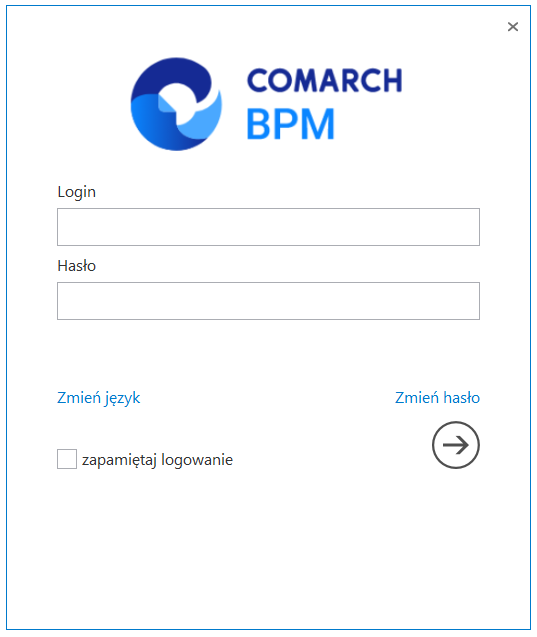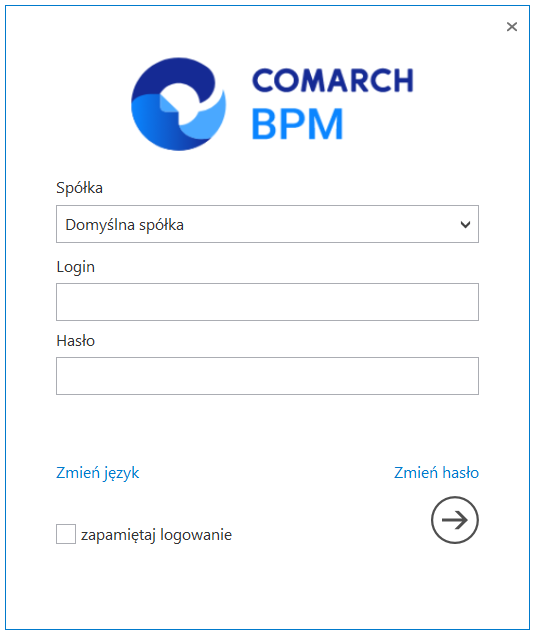Konfiguracja aplikacji stacjonarnej Comarch BPM (dawniej DMS)
Instalację i konfigurację aplikacji stacjonarnej można przeprowadzić ręcznie.
Uruchomienie aplikacji stacjonarnej Comarch BPM (dawniej DMS)
- Przekopiowanie zawartości katalogu z plikami aplikacji stacjonarnej na dysk lokalny. W pobranym pliku instalacyjnym należy wejść do katalogu Comarch BPM {wersja}, następnie zawartość katalogu BPM Desktop przekopiować do nowo utworzonego folderu na lokalnym dysku. Np. do c:\BPM
- Ustawienie adresu URL w pliku konfiguracyjnym
Należy otworzyć do edycji plik BPM.exe.config i w kluczu ServerUri wprowadzić adres URL którym uruchamiana jest aplikacja serwerowa (dawna aplikacja web).
Np. <add key=”ServerUri” value=”http://localhost/BPMApi” />

- Dla wersji Comarch BPM wcześniejszych niż 2020.2.1 istnieje konieczność wykonywania powyższych kroków na pliku ObiegDokumentow.exe.config, aplikacja uruchamiana jest plikiem ObiegDokumentow.exe
Konfiguracja współpracy z ERP Optima
- Ustawienie zmiennej środowiskowej Path – W zmiennych środowiskowych systemu Windows Path należy dodać ścieżkę do katalogu w którym zainstalowana jest ERP Optima. Po dodaniu ścieżki należy zrestartować komputer.
- Tryb uruchamiania okien Comarch ERP Optima – w pliku DMS.exe.config dodano klucz OptimaWindowsMode, który odpowiada za to, czy okna Comarch ERP Optima będą uruchamiane w trybie SDI czy MDI.
W kluczu <add key=”OptimaWindowsMode” value=”0″ /> parametr może przyjmować wartości 0 (tryb SDI) i 1 (tryb MDI). Domyślnie ustawiono wartość 0.
Sprawdzenie poprawności konfiguracji aplikacji stacjonarnej (desktop)
W utworzonym folderze (np.: c:\BPM), do którego skopiowano pliki należy odszukać i uruchomić plik BPM.exe (dawniej DMS.exe). Zostanie otwarte okno logowania do aplikacji stacjonarnej, w którym należy się zalogować na operatora administrator (bez hasła). Od wersji 2025.1.0 w przypadku, gdy aplikację Comarch BPM (dawniej DMS) instalowano za pomocą instalatora, w polu „Hasło” należy wprowadzić hasło, które wprowadzono dla administratora podczas instalacji, w ramach okna „Klucze licencji i hasło Administratora”.